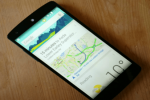თუ გასული ათწლეულის განმავლობაში მიჰყევით Hotmail-ს, შეიძლება გაგიკვირდეთ, როცა გაიგებთ, რომ ელფოსტის სხვა კლიენტმა - Google-ის Gmail-მა გადააჭარბა თქვენი კლიენტის შეთავაზებებს. მაგალითად, Gmail-ით, განსხვავებით სერვისებისგან, როგორიცაა Yahoo! და AOL, შეგიძლიათ ელფოსტის გაგზავნა 10 გბ-მდე ზომის ფაილები და ვიდეო ჩატი ერთდროულად ცხრა მეგობართან. Gmail-მა მოახერხა საერთო დაბრკოლებების მოხსნა და სახალისო და დამაინტრიგებელი ტექნოლოგიებით ჩანაცვლება რათა თქვენი შესაბამისი გამოცდილება იყოს ეფექტური, პრაქტიკული და ისეთივე გამჭვირვალე, როგორც თქვენი მხიარული გული სურვილები.
დაწყებული თქვენი ელფოსტის უფრო ეფექტური გახდომიდან დაწყებული, თქვენი ფონის დახვეწამდე, აქ არის რამოდენიმე მიზეზი, რის გამოც ვფიქრობთ, რომ Gmail წესებს.
რეკომენდებული ვიდეოები
გაზარდეთ თქვენი ეფექტურობა
ახალი შედგენა - Gmail-ის უახლესი შეთავაზება არის ახალი შედგენა ფანჯარა შეტყობინებების დასაწერად ან პასუხებისთვის. პატარა ფანჯარა იხსნება თქვენი ეკრანის ბოლოში, ასე რომ თქვენ შეგიძლიათ გადაახვიოთ თქვენს შეტყობინებებში და იპოვოთ და მიმართოთ სხვა ელემენტებს ელფოსტის აკრეფისას. თქვენ შეგიძლიათ გახსნათ იმდენი პატარა ახალი კომპოზიციური ფანჯარა ერთდროულად, რამდენადაც თქვენი ეკრანის ზომა საშუალებას მოგცემთ. თქვენ ასევე შეგიძლიათ მინიმუმამდე დაიყვანოთ ეს ფანჯრები და განათავსოთ ისინი ისე, როგორც თქვენთვის ყველაზე გამოსადეგია. მასზე წვდომისთვის უბრალოდ დააწკაპუნეთ „შედგენაზე“, რასაც მოჰყვება „სცადეთ შედგენის ახალი გამოცდილება“ ლეიბლების ღილაკის გვერდით ზედა – არ ინერვიულოთ, შეგიძლიათ დაუბრუნდეთ „ძველ შედგენას“, თუ გონება ძალიან გაგიჟდათ წერის ამ ახალი ხერხით წერილებს.

პაკეტის გარიგება: ჩატი, ზარი და ვიდეო - Gmail მოყვება ჩატი, ზარი და Hangouts ყველაფერი ჩაშენებულია, რათა დაზოგოთ თქვენი დრო და თქვენი კომპიუტერის ენერგია. Gmail-ის მრავალფუნქციური შესაძლებლობები აიძულებს რამდენიმე პროგრამის გახსნას (როგორიცაა სკაიპი). სახლიდან მუშაობ? გაუშვით ვირტუალური შეხვედრა ერთდროულად ცხრა ადამიანთან Hangouts-ით, პირდაპირ Gmail-იდან (თქვენ აღარ გჭირდებათ მასზე წვდომა Google+-დან). შეგიძლიათ გააზიაროთ თქვენი ეკრანი, უყუროთ YouTube-ს ერთად და აცვიათ სასაცილო ქუდებიც კი.
პრიორიტეტული შემომავალი – მიეცით Gmail-ს დაალაგეთ თქვენი შემოსულების მეშვეობით და იპოვნეთ რომელი ელ.წერილი არის ყველაზე მნიშვნელოვანი, ასე რომ თქვენ შეგიძლიათ დაიწყოთ იქ და დატოვეთ თქვენი Groupon გარიგებები და ყოველდღიური ჰოროსკოპები მოგვიანებით. Google-ის ზესახელმწიფოები რეალურად საშუალებას აძლევს Gmail-ს იწინასწარმეტყველე რომელი ელფოსტა იმსახურებს პრიორიტეტულ წვდომას იმ წერილების საფუძველზე, რომლებსაც წაიკითხავთ და უპასუხებთ. თუ ის არღვევს, ასწავლეთ როგორ გააუმჯობესოს შეტყობინება მეტ-ნაკლებად მნიშვნელოვანი მონიშვნით.
პერსონალური დონის ინდიკატორები - ჩართვა პერსონალური დონის ინდიკატორები "პარამეტრების" ქვეშ (დააწკაპუნეთ გადაცემათა კოლოფის ხატულაზე ზედა მარჯვენა კუთხეში) და მყისიერად ნახეთ, არის თუ არა შეტყობინება თქვენს შემოსულები გამოგეგზავნათ თქვენ, ადამიანთა ჯგუფს ან მთელ დაგზავნის სიას – დამოკიდებულია თითოეულის გვერდით ისრების რაოდენობაზე შეტყობინება. ერთი ისარი ნიშნავს, რომ შეტყობინება მიემართა ჯგუფს (თქვენს ჩათვლით), ორი ისარი ნიშნავს, რომ შეტყობინება გამოგეგზავნათ მარტო, და არცერთი ისარი ნიშნავს, რომ ის გაგზავნილია დაგზავნის სიაში.
 ეტიკეტები - დაალაგეთ თქვენი ელ.წერილები კატეგორიებად და/ან ფერებად ეტიკეტები. ლეიბლები Gmail-ში ფუნქციონირებს საქაღალდეების მსგავსად, მაგრამ უკეთესია, რადგან შეგიძლიათ ერთ შეტყობინებაზე ერთზე მეტი ლეიბლის გამოყენება. გსურთ მიანიჭოთ დედის წერილებს პრიორიტეტი? გახადეთ ისინი გამორჩეული იარლიყით „დედა“ და დააფიქსირეთ ისინი კიდევ უფრო სწრაფად ამ ეტიკეტზე ფერის მინიჭებით. თუ თქვენ იღებთ წერილებს თქვენი სამუშაო და პირადი ანგარიშებიდან ერთ შემოსულებში, მიუთითეთ სხვადასხვა ფერის ეტიკეტი თითოეული ანგარიშისთვის, რათა ისინი განასხვავონ. ლეიბლი გამოჩნდება თქვენს შემოსულებში თითოეული შეტყობინების სათაურის გვერდით.
ეტიკეტები - დაალაგეთ თქვენი ელ.წერილები კატეგორიებად და/ან ფერებად ეტიკეტები. ლეიბლები Gmail-ში ფუნქციონირებს საქაღალდეების მსგავსად, მაგრამ უკეთესია, რადგან შეგიძლიათ ერთ შეტყობინებაზე ერთზე მეტი ლეიბლის გამოყენება. გსურთ მიანიჭოთ დედის წერილებს პრიორიტეტი? გახადეთ ისინი გამორჩეული იარლიყით „დედა“ და დააფიქსირეთ ისინი კიდევ უფრო სწრაფად ამ ეტიკეტზე ფერის მინიჭებით. თუ თქვენ იღებთ წერილებს თქვენი სამუშაო და პირადი ანგარიშებიდან ერთ შემოსულებში, მიუთითეთ სხვადასხვა ფერის ეტიკეტი თითოეული ანგარიშისთვის, რათა ისინი განასხვავონ. ლეიბლი გამოჩნდება თქვენს შემოსულებში თითოეული შეტყობინების სათაურის გვერდით.
ვარსკვლავები - თუ ყოველდღიურად უამრავი ელ.ფოსტის მიღების მსხვერპლი გახდით, შეგიძლიათ გამოიყენოთ ვარსკვლავები ფუნქცია, რათა მონიშნოთ რომელი მათგანის წაკითხვა გსურთ მოგვიანებით. თქვენ შეგიძლიათ ვარსკვლავიც კი გამოიყენოთ ერთი და იმავე გამგზავნის ათასობით შეტყობინებაზე. და, მაგალითად, ლურჯი ვარსკვლავით მონიშნული შეტყობინებების ძიებისას, უბრალოდ ჩაწერეთ „has: blue-star“ თქვენს საძიებო ველში.
გამგზავრება - 10 გბ-მდე წონის ფაილების ან საქაღალდეების გასაზიარებლად გამოიყენეთ გუგლ დრაივი ფაილის მიმაგრების ნაცვლად. Google Drive აერთიანებს Google Docs-ს, Sheets-სა და Slides-ს, რაც აადვილებს თანამშრომლობას. ამ მარშრუტის გავლა გაძლევთ Drive-ში შენახული ფაილების ან საქაღალდეების წაშლის ან განახლების დამატებით შესაძლებლობას და საშუალებას გაძლევთ განაახლოთ გაზიარების პარამეტრები. შეინახეთ 5 გბ-მდე ღირებულების ფაილები უფასოდ ან განაახლეთ გონივრულ ფასად.
Google ძებნა - გსურთ დაზოგოთ დრო? ჩაწერეთ ტერმინი თქვენს Gmail საძიებო ველში გასახსნელად ავტომატური დასრულება პროგნოზები და თქვენი საძიებო ტერმინის მთელ ინტერნეტში ძიების შესაძლებლობა.
ფილტრები - თქვენ ახლახან წახვედით ეპიკურ შვებულებაში ტროპიკებში და გსურთ დააჯგუფოთ ყველა დაკავშირებული ელ.წერილი ერთად სამომავლო მითითებისთვის, მაგრამ არ გსურთ იჯდეთ თქვენს კომპიუტერთან ერთი საათის განმავლობაში და ათვალიერებთ თითოეულ წერილს სათითაოდ. ფილტრები სამაშველოში! უბრალოდ შექმენით ფილტრი თქვენი კრიტერიუმების შეყვანით, როგორიცაა „თემა შეიცავს: მოჯიტოს“, განახორციელეთ სატესტო ძიება სწორი ელფოსტის საპოვნელად და გამოიყენეთ ფილტრი.
ფრაგმენტები - ნაწყვეტები გადახედეთ თითოეულ ელფოსტას, სანამ გახსნით მას, გიჩვენებთ ტექსტის ხაზებს თითოეული შეტყობინების გვერდით.
კლავიატურის მალსახმობები - დაივიწყეთ მაუსი: ჩართეთ კლავიატურის მალსახმობები პარამეტრებიდან და დაზოგეთ დრო კლავიატურიდან ხელების მოშორებით. იმუშავეთ როგორც სიჩქარის დემონი, დააწკაპუნეთ „c“-ზე შედგენისთვის, „k“-ზე გადასვლისთვის შემდეგ საუბარზე, „s“ ვარსკვლავის დასამატებლად და ა.შ. არსებობს ათობით მალსახმობი, რათა თქვენი Gmail უფრო პროდუქტიული იყოს.
Gmail ოფლაინ - იმ დროისთვის, როცა აეროპორტში ან საზიზღარ თვითმფრინავში, რომელსაც Wi-Fi არ აქვს, აგინებთ, სცადეთ Gmail ხაზგარეშე. ეს ფუნქცია Gmail-ს თქვენთვის ხელმისაწვდომს ხდის, როცა ხაზგარეშე ხართ ან ინტერნეტთან დაკავშირებულად ხართ, რათა შეძლოთ შედგენა და უპასუხეთ შეტყობინებებს შეუფერხებლად და გაგზავნეთ და სინქრონიზირდით თქვენს Gmail ანგარიშთან, როგორც კი თქვენი კომპიუტერი დაბრუნდება ონლაინ. იმისათვის, რომ გამოიყენოთ Gmail Offline Google Chrome-თან ერთად, შეგიძლიათ ჩამოტვირთოთ აპლიკაცია Chrome Web Store.
აღმოაჩინეთ ინოვაციური გადაწყვეტილებები

Gmail Labs არის 30-ზე მეტი ექსპერიმენტული ახალი ფუნქციის ნაკრები, რომელთაგან შეგიძლიათ აირჩიოთ თქვენი ელფოსტის გამოცდილების გასაუმჯობესებლად. მიუხედავად იმისა, რომ ზოგიერთი შეიძლება საბოლოოდ შეწყდეს, საუკეთესოები განახლებულია, რათა გახდეს რეგულარული ფუნქცია. Labs-ის ხელმისაწვდომი ფუნქციები მოიცავს Yelp-ის მიმოხილვების, Google Maps-ის, Flickr-ისა და Picasa-ს გადახედვის მიღებას თქვენს ელფოსტაში; ჩეთის ყუთის გადატანა ეკრანის მარჯვენა მხარეს; და შექმენით Google დოკუმენტი პირდაპირ ელფოსტის საუბრიდან. აქ არის ჩვენი საყვარელი ლაბორატორიის რამდენიმე ფუნქცია:
გაგზავნის გაუქმება - ძალიან საყვარელი Labs ფუნქცია იმპულსური გამგზავნისთვის, გაუქმება Send გაძლევთ რამდენიმე წამს, რომ შეცვალოთ აზრი და გამოასწოროთ ეს შეცდომა ან წაშალოთ ის დამადანაშაულებელი კომენტარი.
ავტორიზაციის ხატულა დადასტურებული გამგზავნისთვის - ეს ფუნქცია ეხმარება მოერიდეთ სპამერებს eBay-დან და PayPal-დან დამოწმებული შეტყობინებების გვერდით გასაღების ხატის ჩვენებით, ასე რომ თქვენ შეგიძლიათ უსაფრთხოდ იგრძნოთ პასუხი და მიჰყევით თქვენს შეტყობინებებში მოცემულ ბმულებს.
ფონის გაგზავნა - მოუთმენელი Gmailers დააფასებენ ფონის გაგზავნა. დააჭირეთ გაგზავნას და დაუბრუნდით თქვენს (საკვების) პორნოს სასიცოცხლო წამების დაკარგვის გარეშე.
შეტყობინებები Sneak Peek - კარგი, თქვენი ESP ცოტა ჟანგიანია. ახლა შეგიძლიათ მიმართოთ შეტყობინება Sneak Peek. Snippets-ის მსგავსად კრეკზე, მაგრამ პარანოიდული ილუზიების გარეშე: დააწკაპუნეთ მაუსის მარჯვენა ღილაკით თქვენს შემოსულებში არსებულ ნებისმიერ შეტყობინებაზე და ნახეთ უახლესი პასუხი სრულად, მთელი თემის გახსნის გარეშე.
SMS ჩატში - ეს საკმაოდ მოწესრიგებულია. Ერთად SMS ჩატში Lab, შეგიძლიათ შეიყვანოთ ტელეფონის ნომერი და გაგზავნოთ და მიიღოთ ტექსტური შეტყობინებები პირდაპირ თქვენი Gmail Chat ყუთიდან. ტექსტური შეტყობინების პასუხები პასუხად გამოჩნდება Chat-ში. ეს მხოლოდ მუშაობს შერჩეული ქვეყნები.
გაალამაზე

თემები - დაივიწყეთ მოსაწყენი პარამეტრები. შეცვალეთ თქვენი მთელი Gmail გამოცდილების ფონი და ფერები თითქმის 40 ხელმისაწვდომიდან არჩევით თემები. აჩვენეთ თქვენი შემოსულები, როგორც სუფთა ტურფა, მზიანი სანაპირო, იაპონური ჩაის სახლი, რომელსაც ზედმიწევნითი მელა ათვალიერებს, ან გაგიკვირდებათ „შემთხვევითი“ ვარიანტის არჩევით. ალტერნატიულად, შეგიძლიათ აირჩიოთ გამორჩეული ფოტო ან ატვირთოთ თქვენი.
ჩვენების სიმკვრივე - Gmail უკვე ავტომატურად არეგულირებს რამდენად „მჭიდროდ“ არის შეფუთული თქვენი წერილები თქვენს ფანჯარაში თქვენი ბრაუზერის ფანჯრისა და ეკრანის ზომის მიხედვით. დაიბრუნეთ ენერგია „კომფორტული“, „მყუდრო“ და „კომპაქტური“ რეჟიმებიდან, რათა შეცვალოთ „ეკრანის სიმკვრივე“ და შეცვალოთ რამდენ ადგილს ტოვებს Gmail თქვენს Inbox-ის ცალკეულ შეტყობინებებს შორის, თქვენი შემოსულების განყოფილებებს შორის და მათ შორის ეტიკეტები.
გაქვთ რაიმე Gmail-ის ხრიკი, რომლის გარეშეც არ შეგიძლიათ ცხოვრება? შეგვატყობინეთ ქვემოთ მოცემულ კომენტარებში.
რედაქტორების რეკომენდაციები
- როგორ გამოვიყენოთ მუქი რეჟიმი Gmail-ში კომპიუტერზე
- რატომ არის ჩემი პრინტერი ხაზგარეშე? როგორ მოვაგვაროთ პრინტერის ყველაზე გავრცელებული პრობლემები
- Google-მა ახლახან გახადა ეს მნიშვნელოვანი Gmail უსაფრთხოების ინსტრუმენტი სრულიად უფასო
- ეს არის ახალი AI ფუნქციები, რომლებიც შემოდის Gmail-ში, Google Docs-სა და Sheets-ში
- Gmail-ის კლიენტის დაშიფვრა მატებს უსაფრთხოებას ბიზნესისთვის